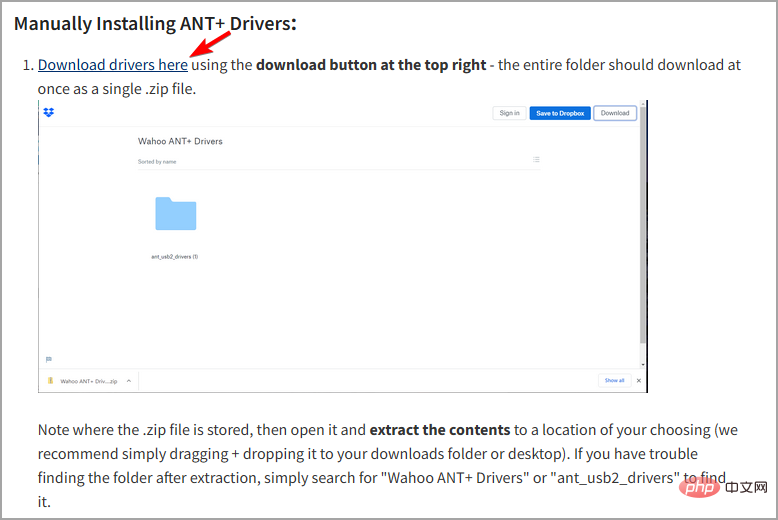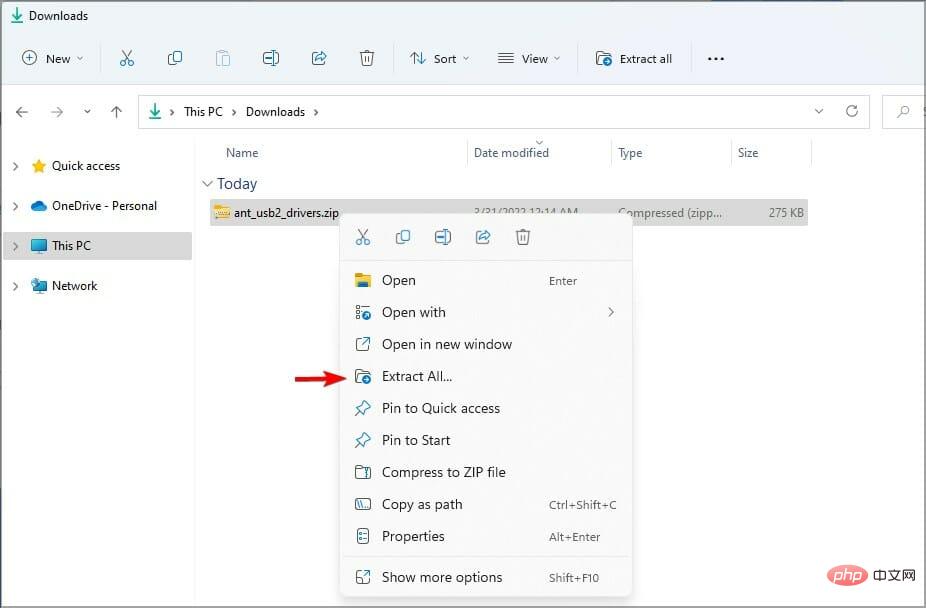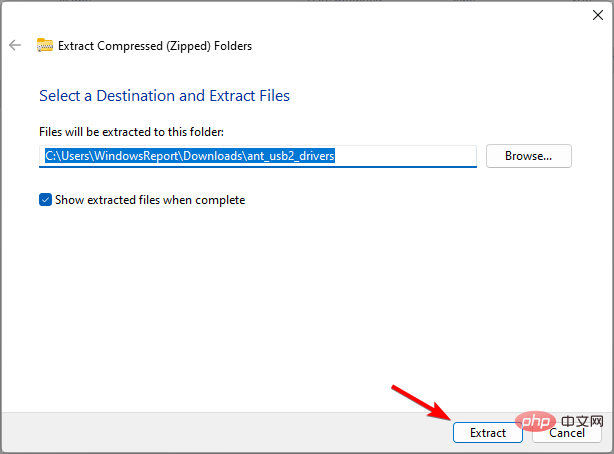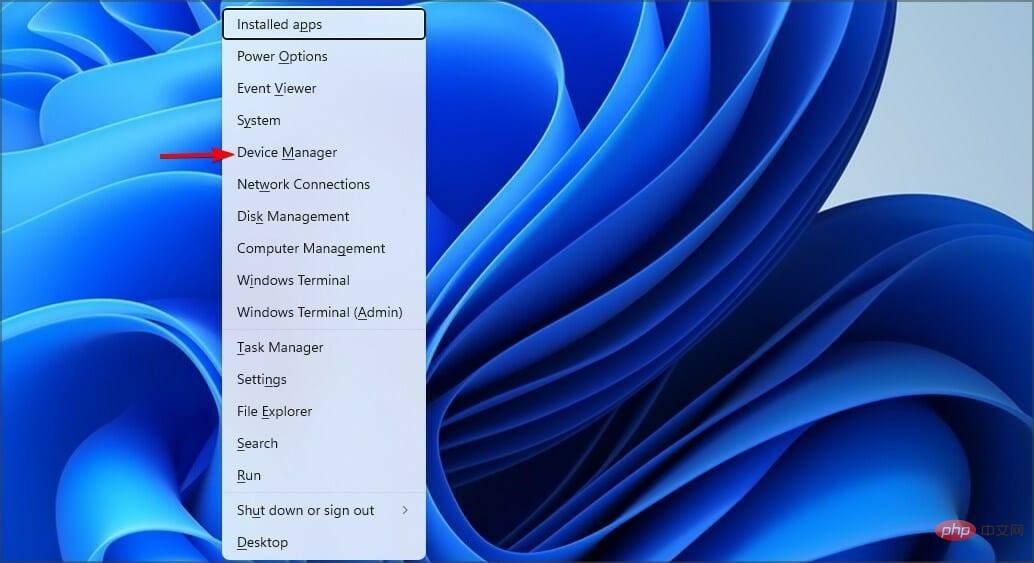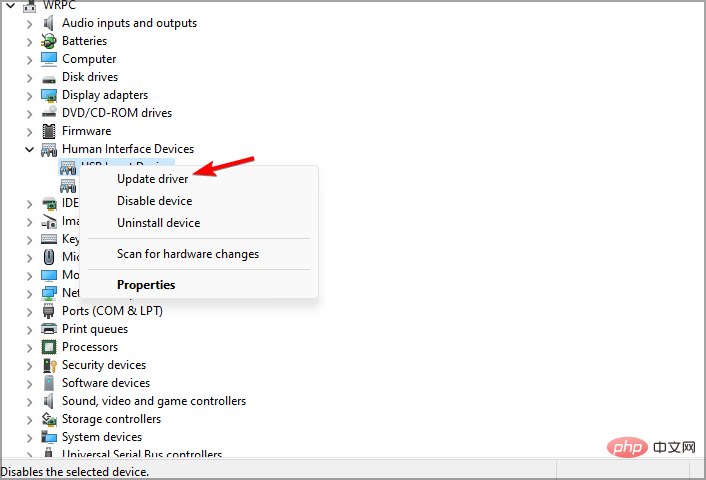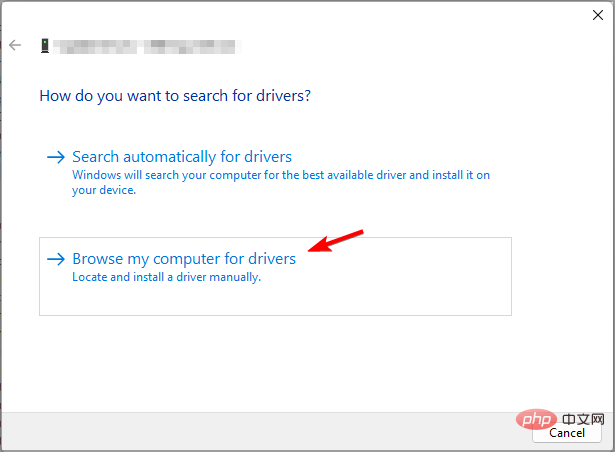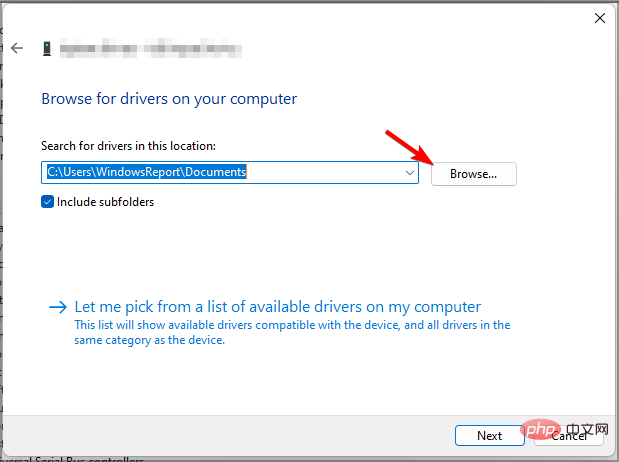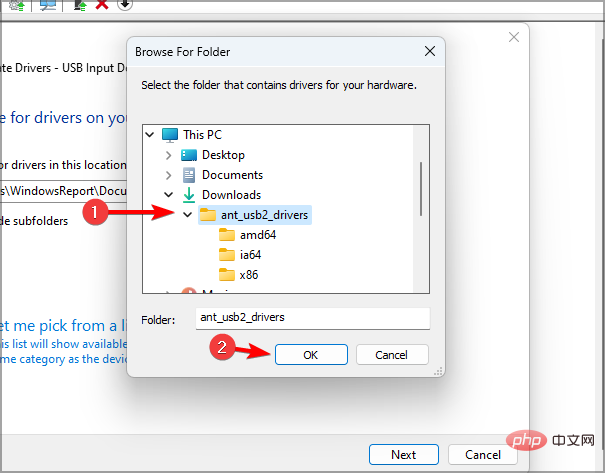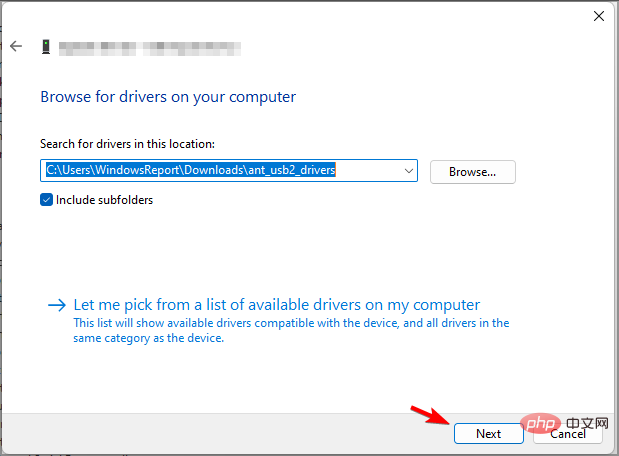Pemacu ANT+ hilang atau rosak dalam Windows 11? Betulkan sekarang!
Teknologi ANT+ membantu menggandingkan jurulatih pintar dengan PC anda dengan mudah. Ia terkenal dengan ketersambungan yang lancar kerana PC boleh memantau, menganalisis dan menyimpan data daripada penderia kecergasan dan kesihatan.
Walau bagaimanapun, sambungan ini hanya boleh dilakukan jika anda memasang pemacu ANT+ pada PC anda.
Sebelum pengguna mula menaik taraf kepada Windows 11, proses itu dahulunya mudah. Kini, pengguna mengadu tentang kegagalan berpasangan akibat pemandu yang hilang dan rosak, antara aduan lain.
Dengan kebanyakan pemain besar tidak menghasilkan penyelesaian, sesetengah pengguna terpaksa menurunkan taraf kembali kepada Windows 10.
Tutorial ini akan membimbing anda melalui cara memasang pemacu ANT+ pada Windows 11 tanpa menurunkan taraf PC anda.
Bagaimana untuk mendayakan ANT+ pada Windows?
- Sambungkan peranti ANT+ ke PC anda.
- Tunggu Windows mengesannya.
- Setelah peranti dikesan, Windows akan memasang pemacunya secara automatik.
- Peranti akan didayakan secara automatik selepas pemasangan.
Bagaimana untuk membetulkan isu pemacu ANT+ pada Windows 11?
1 Pasang pemacu ANT+ secara manual
- Lawati halaman Wahoofitness dan muat turun pemacu dari sana.

- Pergi ke folder muat turun, klik kanan pada fail yang dimuat turun dan pilih Ekstrak Semua.

- Pilih direktori sasaran dan klik Ekstrak.

- Sekarang tekan kekunci Windows+ dan X pilih Pengurus Peranti daripada senarai.

- Cari batang USB ANT+ anda daripada senarai peranti.
- Sekarang, klik kanan pada batang USB dan pilih pilihan Kemas Kini Pemandu.

- Pilih pilihan Semak imbas komputer saya untuk pemandu dari tetingkap seterusnya.

- Klik butang Semak imbas.

- Pergi ke direktori tempat anda mengekstrak pemandu. Dalam kes kami, ia adalah ant_usb2_drivers dalam direktori muat turun.

- Klik Seterusnya dan tunggu pemacu dipasang.

Pembetulan ini hanya berfungsi jika PC anda masih mengenali batang USB ANT+ anda, iaitu batang USB berfungsi dengan baik dan masih muncul dalam Pengurus Peranti.
Dengan ini, anda boleh memasang pemacu ANT+ pada Windows 11 dan bersedia untuk berpasangan dengan peranti anda!
2. Muat turun dan pasang pemacu ANT+ secara automatik
Daripada mengalami tekanan memasang pemacu ANT+ secara manual, anda boleh mengautomasikan proses menggunakan pengemas kini pemacu pihak ketiga yang berkesan.
Beberapa ralat dan pepijat Windows yang paling biasa disebabkan oleh pemacu lama atau tidak serasi. Kekurangan sistem yang terkini boleh menyebabkan ketinggalan, ralat sistem, dan juga skrin biru kematian. Untuk mengelakkan masalah sedemikian, anda boleh menggunakan alatan automatik untuk mencari, memuat turun dan memasang versi pemacu yang betul pada PC Windows anda dengan hanya beberapa klik, kami amat mengesyorkan DriverFix. Begini cara untuk melakukannya:
- Muat turun dan pasang DriverFix.
- Lancarkan aplikasi.
- Tunggu DriverFix mengesan sebarang pemandu yang rosak.
- Perisian kini akan menunjukkan kepada anda semua pemacu yang bermasalah, anda hanya perlu memilih pemacu yang ingin anda betulkan.
- Tunggu DriverFix memuat turun dan memasang pemacu terkini.
- Mulakan semulaPC untuk perubahan berkuat kuasa.

Pembaikan Pemacu
Jika anda memuat turun dan menggunakan perisian berkuasa ini hari ini, pemacu anda tidak akan menyebabkan sebarang masalah lagi.
Percubaan percumaLawati tapak web
Penafian: Program ini memerlukan peningkatan daripada versi percuma untuk melakukan tindakan tertentu.
Semut + VS. Bluetooth: Mana yang lebih baik?
Kedua-dua peranti sangat berkesan dan mempunyai banyak tinggi dan beberapa rendah. ANT+ adalah pemenang yang jelas dengan penggunaan kuasa ultra-rendahnya. Walaupun kami kini mempunyai Bluetooth Tenaga Rendah (BLE), ia masih belum mencapai tahap ANT+.
Bluetooth jauh mendahului ANT+ dari segi julat dan kelajuan penghantaran data. Ia memindahkan data dengan lebih pantas dan pada jarak yang lebih jauh daripada ANT+.
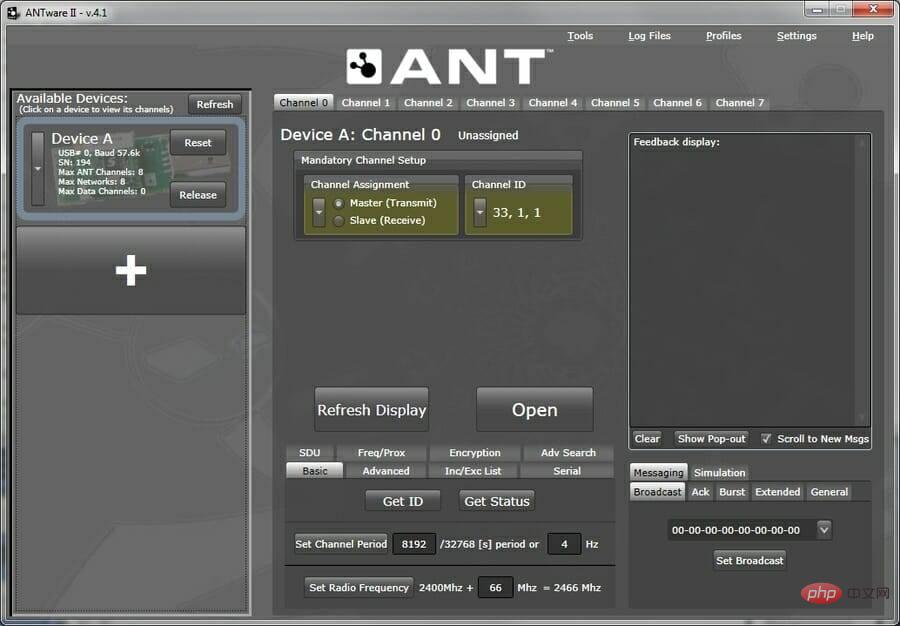
Akhir sekali, Bluetooth tidak berada berdekatan dengan ANT+ dari segi kebolehoperasian. Malah, ini adalah titik jualan terkuat ANT+, kerana ia boleh mewujudkan sambungan dari satu peranti ke berbilang peranti dan sebaliknya.
Sebagai contoh, dua orang boleh menyambung ke jurulatih dalaman sekaligus dan memantau keputusannya daripada peranti yang berbeza.
Bluetooth, sebaliknya, menyekat sambungan sebaik sahaja peranti disambungkan ke peranti lain. Ini secara berkesan menghalang peranti daripada menyambung ke peranti lain sehingga ia menamatkan sambungan semasanya.
Kesalingoperasian ini menyebabkan atlet, terutamanya mereka yang memantau data daripada pelbagai penderia pada jurulatih mereka, lebih suka ANT+ berbanding Bluetooth.
Dengan keupayaan Windows 11 yang mengagumkan, adalah tidak adil untuk tidak dapat menggandingkan kasut anda dan peranti lain dengan teknologi ANT+ kerana pemandu yang rosak atau hilang.
Dalam tutorial ini, anda mempunyai perkara yang anda perlukan untuk memasang pemacu ANT+ secara manual pada Windows 11 untuk terus menikmati faedah teknologi ANT+ tanpa menurunkan taraf PC anda.
Atas ialah kandungan terperinci Pemacu ANT+ hilang atau rosak dalam Windows 11? Betulkan sekarang!. Untuk maklumat lanjut, sila ikut artikel berkaitan lain di laman web China PHP!

Alat AI Hot

Undresser.AI Undress
Apl berkuasa AI untuk mencipta foto bogel yang realistik

AI Clothes Remover
Alat AI dalam talian untuk mengeluarkan pakaian daripada foto.

Undress AI Tool
Gambar buka pakaian secara percuma

Clothoff.io
Penyingkiran pakaian AI

Video Face Swap
Tukar muka dalam mana-mana video dengan mudah menggunakan alat tukar muka AI percuma kami!

Artikel Panas

Alat panas

Notepad++7.3.1
Editor kod yang mudah digunakan dan percuma

SublimeText3 versi Cina
Versi Cina, sangat mudah digunakan

Hantar Studio 13.0.1
Persekitaran pembangunan bersepadu PHP yang berkuasa

Dreamweaver CS6
Alat pembangunan web visual

SublimeText3 versi Mac
Perisian penyuntingan kod peringkat Tuhan (SublimeText3)

Topik panas
 1664
1664
 14
14
 1423
1423
 52
52
 1317
1317
 25
25
 1268
1268
 29
29
 1243
1243
 24
24
 Bagaimana untuk membetulkan Windows 11 tidak mengesan isu pengawal PS4 anda
May 09, 2023 pm 04:19 PM
Bagaimana untuk membetulkan Windows 11 tidak mengesan isu pengawal PS4 anda
May 09, 2023 pm 04:19 PM
Terdapat banyak cara berbeza anda boleh bermain permainan video pada komputer Windows 11 anda. Tetikus dan papan kekunci klasik, pengawal Xbox atau pengawal PlayStation 4 semuanya dijalankan pada sistem pengendalian terkini Microsoft. Tetapi terdapat laporan bahawa pengawal PS4 mungkin tidak dikenali pada PC Windows 11 anda. Ini mungkin disebabkan oleh pemacu Bluetooth yang sudah lapuk tidak berfungsi dengan betul atau DS4Windows tidak berfungsi dengan betul. Apakah pembetulan untuk pengawal PS4 tidak dikenali? PS4 anda boleh menyambung ke PC anda melalui Bluetooth, tetapi banyak permainan tidak menyokong pengawal dan memilih peranti Xbox. Ini adalah cara anda memuat turun dan memasang DS4Windo
 Selesaikan masalah memainkan fon kepala dan pembesar suara pada masa yang sama dalam win11
Jan 06, 2024 am 08:50 AM
Selesaikan masalah memainkan fon kepala dan pembesar suara pada masa yang sama dalam win11
Jan 06, 2024 am 08:50 AM
Secara umumnya, kita hanya perlu menggunakan salah satu fon kepala atau pembesar suara pada masa yang sama Namun, beberapa rakan telah melaporkan bahawa dalam sistem win11, mereka menghadapi masalah fon kepala dan pembesar suara pada masa yang sama matikan dalam panel realtek dan ia akan baik-baik saja, mari lihat di bawah. Apakah yang perlu saya lakukan jika fon kepala dan pembesar suara saya berbunyi bersama dalam win11 1. Mula-mula cari dan buka "Panel Kawalan" pada desktop 2. Masukkan panel kawalan, cari dan buka "Perkakasan dan Bunyi" 3. Kemudian cari ". Realtek High Definition" dengan ikon pembesar suara. Pengurus Audio" 4. Pilih "Speaker" dan klik "Panel Belakang" untuk memasukkan tetapan pembesar suara. 5. Selepas membuka, kita dapat melihat jenis peranti Jika anda ingin mematikan fon kepala, nyahtanda "Fon Kepala".
 7 Cara Mudah Membetulkan Bluetooth Mouse Lag dalam Windows 11
May 10, 2023 pm 07:13 PM
7 Cara Mudah Membetulkan Bluetooth Mouse Lag dalam Windows 11
May 10, 2023 pm 07:13 PM
Tetikus anda ialah salah satu peranti terpenting yang disambungkan ke komputer anda dan masalah dengannya, walaupun gangguan kecil, boleh memberi kesan serius kepada aliran kerja anda. Sesetengah pengguna menghadapi masalah yang sama apabila tetikus Bluetooth mereka mula ketinggalan dalam Windows 11. Tetikus Bluetooth biasanya lebih terdedah kepada masalah kerana sambungan wayarlesnya, tetapi ia menawarkan beberapa faedah berbanding tetikus berwayar. Masalah yang dihadapi oleh bekas mudah diselesaikan. Jadi, mari kita ketahui apa yang menyebabkan tetikus Bluetooth anda ketinggalan dalam Windows 11, dan penyelesaian terbaik untuk masalah tersebut. Mengapa tetikus saya ketinggalan dalam Windows 11? Isu sambungan sering ditemui di sebalik tetikus Bluetooth. Mungkin juga tetikus berada terlalu jauh atau penyesuai tidak dipalamkan dengan betul. Selain daripada itu
 Selepas menulis semula:
Cara Membaiki Pengawal PS5 Tidak Diiktiraf pada Windows 11
May 09, 2023 pm 10:16 PM
Selepas menulis semula:
Cara Membaiki Pengawal PS5 Tidak Diiktiraf pada Windows 11
May 09, 2023 pm 10:16 PM
<h3>Apakah yang perlu saya ketahui tentang menyambungkan pengawal PS5 saya? </h3><p>Sebaik-baik pengawal DualSense, terdapat laporan pengawal tidak bersambung atau tidak dikesan. Cara paling mudah untuk menyelesaikan masalah ini ialah menyambungkan pengawal ke PC anda menggunakan kabel USB yang sesuai. </p><p>Sesetengah permainan menyokong DualSense secara asli. Dalam kes ini, anda hanya boleh memasangkan pengawal. Tetapi ini menimbulkan persoalan lain, seperti bagaimana jika anda tidak mempunyai kabel USB atau tidak mahu menggunakannya
 Cara membetulkan ralat 'Peranti Sidecar tamat masa' pada Mac.
May 08, 2023 pm 11:19 PM
Cara membetulkan ralat 'Peranti Sidecar tamat masa' pada Mac.
May 08, 2023 pm 11:19 PM
Cara Membetulkan Ralat Sidecar "Device Timeout" pada Mac Anda mungkin sudah mengetahui perkara ini, tetapi Sidecar mempunyai keperluan keserasian untuk kedua-dua Mac dan iPad. Ciri ini tidak tersedia sama sekali pada peranti yang tidak menyokong Sidecar. 1: Pastikan Bluetooth dan Wi-Fi didayakan pada Mac dan iPad anda Perkara pertama yang perlu anda lakukan ialah memastikan Bluetooth dan Wi-Fi didayakan pada Mac dan iPad anda. Peranti ini juga harus berdekatan secara fizikal antara satu sama lain. 2: Pastikan Handoff didayakan pada Mac dan iPad Pada Mac, anda boleh melakukannya dengan pergi ke System Preferences > General > Allow Handoff pada Mac ini dan iC anda
 Betulkan: Set kepala Bluetooth terus terputus sambungan pada Windows 11
Apr 30, 2023 pm 03:19 PM
Betulkan: Set kepala Bluetooth terus terputus sambungan pada Windows 11
Apr 30, 2023 pm 03:19 PM
Bagi kebanyakan orang, mendengar muzik pada telefon, tablet atau komputer riba mereka adalah bahagian penting dalam hari mereka. Ini boleh dilakukan melalui fon kepala atau pembesar suara, tetapi teknologi telah maju dan kini fon kepala Bluetooth menjadi semakin popular kerana kemudahannya. Bluetooth ialah kaedah popular yang menggunakan isyarat radio jarak dekat untuk berkomunikasi dengan peranti dan memindahkan data antara dua peranti, seperti telefon mudah alih dan fon kepala. Walaupun ia mudah digunakan, fon kepala Bluetooth tidak sempurna dan ia mempunyai masalah sendiri Contohnya, fon kepala Bluetooth cenderung mudah putus. Mengapa fon kepala Bluetooth saya terus terputus sambungan? Fon kepala Bluetooth sangat bagus apabila ia berfungsi, tetapi tidak begitu hebat apabila ia tidak berfungsi. Jika fon kepala Bluetooth anda terus terputus sambungan, anda perlu mencari puncanya sebelum cuba membetulkannya. Mereka terus memutuskan sambungan
 Bagaimana untuk menghidupkan Bluetooth dalam telefon vivo
Mar 23, 2024 pm 04:26 PM
Bagaimana untuk menghidupkan Bluetooth dalam telefon vivo
Mar 23, 2024 pm 04:26 PM
1. Leret ke atas di bahagian bawah skrin untuk memaparkan pusat kawalan, seperti yang ditunjukkan di bawah. Klik suis Bluetooth untuk menghidupkan Bluetooth. 2. Kami boleh menyambung ke peranti Bluetooth berpasangan lain atau klik [Cari Peranti Bluetooth] untuk menyambung ke peranti Bluetooth baharu Jangan lupa untuk menghidupkan [Kebolehkesanan] apabila anda mahu rakan lain mencari telefon anda dan menyambung ke Bluetooth. Kaedah 2. 1. Masukkan desktop telefon mudah alih, cari dan buka tetapan. 2. Tarik ke bawah direktori [Settings] untuk mencari [More Settings] dan klik untuk masuk 3. Klik untuk membuka [Bluetooth] dan hidupkan suis Bluetooth untuk menghidupkan Bluetooth.
 Tiada modul Bluetooth dalam pengurus peranti sistem win11
Mar 02, 2024 am 08:01 AM
Tiada modul Bluetooth dalam pengurus peranti sistem win11
Mar 02, 2024 am 08:01 AM
Tiada modul Bluetooth dalam pengurus peranti sistem win11 Apabila menggunakan sistem Windows 11, kadangkala anda akan menghadapi situasi yang tiada modul bluetooth dalam pengurus peranti. Ini mungkin membawa kesulitan kepada penggunaan harian kita, kerana teknologi Bluetooth telah menjadi sangat biasa dalam masyarakat moden, dan kita sering perlu menggunakannya untuk menyambungkan peranti wayarles. Jika anda tidak menemui modul Bluetooth dalam pengurus peranti, jangan risau, berikut adalah beberapa penyelesaian yang mungkin untuk anda: 1. Semak sambungan perkakasan: Pertama, pastikan anda benar-benar mempunyai modul Bluetooth pada komputer atau komputer riba anda. Sesetengah peranti mungkin tidak mempunyai fungsi Bluetooth terbina dalam, dalam hal ini anda perlu membeli penyesuai Bluetooth luaran untuk menyambung. 2. Kemas kini pemandu: Kadang-kadang sebab mengapa tiada modul Bluetooth dalam pengurus peranti adalah kerana pemandu.